电脑重装系统步骤(xp+win7)ghost系统安装
很多人电脑重装系统都会选择ghost系统安装,那么你知道电脑重装系统步骤(xp+win7)吗?下面是我整理的一些关于电脑重装系统步骤(xp+win7)ghost系统安装的相关资料,供您参考。重装系统步骤,电脑重装系统步骤(xp、用硬盘安装)方法一、首先下载安装虚拟光驱,在网上下载xp安装镜像后,用虚拟光驱加载xp安装镜像,之后和光盘安装没有二样。 方法二、先下载安装一键还原式具,启用它即可还原你的系统,也可用于新装系统。此时你还原系统选择你用的新xp镜像文件进行还原,即同光盘新装系统,且选择后一切由电脑自行搞定。如果是rar文件,则需对它先解压。 方法三、先安装硬盘安装器,启用它安装系统,安装时先选择要安装的xp,办法在同小异。 推荐工具:还原工具用“Windows备份还原工具”或“雨林木风 OneKey Ghost (一键备份恢复Ghost11)”,后者免安装; 推荐系统:“雨林木风Ghost XP SP3 装机版”。以上软件网上均能顺利找到并下载。 再不会只能找个人手把手教了。重装系统步骤,电脑重装系统步骤(win7)具体步骤1、将系统光盘放进光驱后,重启电脑! 2、在系统启动前按delete(不知道什么时候,就在关机后重启时多次按delete),进入BIOS(蓝色方框)设置。由于电脑不同进入BIOS按键不同,有的是F8、F9、F1、F2,不过一般的组装机都是按delete键。 3、进入BOIS后,点击Boot Order/Boot Sequence 启动顺序(系统搜索操作系统文件的启动顺序)接着点击 CD/DVD/CD-RW Drive (从光驱启动),再按F10保存,电脑自动重启! 4、电脑重启后就进入系统光盘界面的选项(要快些选择,要不电脑会从硬盘启动,又要重启电脑了)那时候鼠标是只能上下动的!这时候用键盘的上下左右键选择“安装ghost到C盘”(大概意思)。这样电脑自动重装系统了! 注意 在重装系统前要将C盘上需要留下的东西移到其他盘上 系统安装时不要人工干预 如果不知道什么时候取出光盘的话,就等系统装好不再变动后取出电脑重装系统注意事项确认重装必要性 首先,确定是否电脑有重装的必要。如果您电脑没有遇到什么问题故障,建议不要重装。毕竟您买的原装电脑系统正品或者健康版本还是比较可靠的。如果出现电脑很卡,C盘满了,或者使用了很久了,那重装还是有必要的,毕竟用了那么些年,电脑垃圾多多少少有存留。 确认系统安装包 安装包可以是光盘类型,也可以是U盘,更可以是网上下载的版本(当然下载的版本要自己清楚来源是否可靠哦),再不会的就是用某些杀毒软件一件安装。对于安装过程一定要了解,比如光盘安装如何操作,压缩包安装如果操作,通常这些安装都不难,只需要点击确认安装文件即可,有一些镜像重装,需要多个文件搭配的,那建议不是很会的小伙伴就得问清楚,哪些文件先执行,哪些后执行,其过程是怎样的,本篇经验不复述如何重装系统,建议大家到百度经验搜索电脑重装操作步骤,我就是在朋友介绍下使用了一键重装包,解压后即可发键重装好。 备份重要文件 重装电脑,文件备份是一定要提前着手的,特别是C盘里的东西,如果是重要的文件,建议先备份放到U盘或者电脑的其它D/E/F盘都行。重装电脑是指C盘即系统盘,一重装里面的神马东东会被清没了。特别是QQ聊天记录,这个可以设置导出的,用户可以考虑把这个导出来,以后想查记录还是可以查到的。(切记!) U盘备份驱动 驱动这个东东是很重要的,在你不确定您的重装文件里的驱动包是否齐全,那么一定要给自己备份一些重要驱动包。小白们不用怕,用驱动人生检测一下,系统自动会提醒用户备份哪些重要驱动。(我就尝试了自己重装后,网卡驱动包没有安装上,得用驱动,这种情况下,如果没有备份是会很麻烦的,建议用U盘,或者备份到电脑其它盘里,不然没有网络,你的电脑缺啥都干不了。那咱能送到维修店让人家帮处理,虽然是简单的下载,但也得花点小钱才行。) 检测重装电脑配置 如果不是正版或者比较齐全的安装包,可能安装后,就会缺少某些驱动,这时用之前备份好的安装即可。只要能连接到网络,就可以将下载一个驱动人生,然后用驱动人生去检测一下安装情况,对于检测出缺失的文件,或以选择安装即可。另通常刚安装后的电脑显示分辨庇并不是很理想,只要用装上合适的“显示NVIDIA”就可以正常了。这个驱动人生都可以帮完成的。 软件清理与重装 系统重装后,对于C盘都已被清干净了,以前装在D/E/F盘里不是很重要的软件与文件都是可以处理了,然后用一些杀毒软件清扫系统垃圾。另外对于需要用的软件,即使是您之前安装在非C盘以外的盘,此时都需要重新安装才能使用。所以建议整理好一个文件夹,然后下载一个软件管理,然后就把有的软件都安装到该软件夹里,养成良好的习惯并合理有序的分配好,这样以后查找与安装比较好处理。 电脑重装系统的相关文章: 1. 系统安装教程 2. 电脑怎样重新安装系统 3. 联想笔记本电脑如何重装系统 4. 自己怎么重装电脑系统 5. 台式电脑怎么重装系统win7 6. ibm笔记本电脑怎么装系统 7. 宏碁电脑怎么重装系统 8. win7电脑如何重装系统 电脑重装系统win7教程 9. 联想电脑怎么进行重装系统 10. dos系统怎么电脑安装系统

如何用u盘装ghost win7系统步骤
U盘为例的安装方法: 1、去系统网站下载win7旗舰版镜像文件。2、使用软碟通软件把镜像文件里面的gho.win7提取到已经制作好的U盘系统盘里面的ghost文件夹里面。3、设置U盘系统盘为第一启动项。譬如:1)Dell电脑,开机按F12,进入启动项设置。2)使用键盘方向键选中U盘启动后回车。4、进入U盘系统盘菜单。5、选择2进入PE系统。6、点击一键恢复系统在出来的对话框里面点击确定。 7、自动安装系统。

如何制作win7ghost系统
可以利用ghost安装器程序制作,方法如下: 1、运行ghost安装器; 2、点击要备份的分区,例如C盘,点击备份选项; 3、点击浏览按钮,可设置备份后镜像文件保存路径及文件名称; 4、点击执行,计算机将重启后自动进行C盘的备份,等待完成即可。
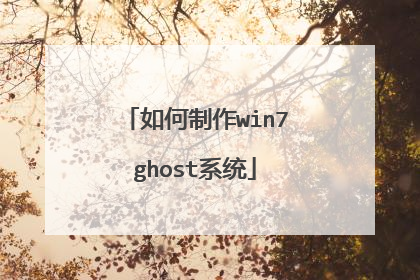
怎么自己封装一个ghostwin7
封装win方法:1、安装Windows7操作系统。 安装操作系统有4个环节要注意:① 操作系统最好安装在C盘,安装期间(包括后面安装应用程序和进行封装)最好不要连接到网络。② 如在安装操作系统过程中输入序列号,进行封装以后再重新安装操作系统不会再提示输入序列号。除非要制作成OEM版的封装系统,否则在安装过程中提示输入序列号时,不要输入序列号,直接点“下一步”继续系统的安装。③ 为保持封装系统纯净,安装好Windows7操作系统后最好不要安装硬件的驱动。安装驱动程序也不会影响系统的封装。④ 为避免调整优化系统、安装应用软件过程中出现不必要的错误和产生错误报告文件,第一次进入系统后应当禁用UAC和关闭错误报告。禁用UAC和关闭错误报告的方法如下:打开“控制面板”,点击“系统和安全”,选择“操作中心”,点击“安全”,在展开的详细设置内容中找到并点击“用户帐户控制”下方的“选择您UAC级别”,然后在弹出的对话框中将左边的滑杆调整为“从不通知”,再点击“确定”就可以禁用UAC了(需要重新启动系统才能生效)。接下来,再点击“维护”,在展开的详细设置内容中找到并点击“检查问题报告的解决方案”下方的“设置”,在弹出页面内选择“从不检查解决方案(不推荐)”,点击“确定”就可以禁用错误报告了。2、安装需要封装的各种应用软件。 注意:1张普通DVD光盘的容量为4.37G,为避免生成的封装文件过大无法刻录到DVD光盘,安装应用程序时要控制好系统盘的容量。一般情况下要确保系统盘去除休眠文件(hiberfil.sys)和页面文件(pagefile.sys)后占用空间不超过8.5G。根据自己的喜好对系统和安装的应用程序进行调整优化,并对系统进行临时文件、垃圾文件和注册表进行清理。

win7一键ghost备份系统步骤
win7系统一键Ghost备份还原方法 第一步,一键软件安装到电脑上,先启动这个软件。第二步,显示选择为“一键备份系统”这一项,如果此时要备份,只要点击下面的“备份”按钮。第三步,如果之前用一键对系统备了份,这时,会显示为“一键恢复系统”,下面那个“备份”按钮会显示为“恢复”,如果此时要恢复之前备份时的系统,点“恢复”按钮。有一个提示框,必须重启电脑,才能开始执行备份或恢复,按“确定”。第四步,重启电脑后,进入系统选项,原本默认为Windows 7启动,这回也默认为“一键ghost”了,倒计时过后,即会自动进入这一项。win7系统一键Ghost备份还原方法第五步,在这里,是GRUB4DOS引导界面,因为已经默认操作了如果实在想要手动设置,选择的是“Win7/Vista/Win8”这一项win7系统一键Ghost备份还原方法第六步,只要1KEY GHOST工具,即一键备份,有两版本11.2和11.5,但也不需要动手,会默认为1KEY GHOST11.2win7系统一键Ghost备份还原方法第七步,选择驱动器类型,是USB还是硬盘类型,硬盘类型也分纯SATA only类型, 还是兼容型IDE/SATA,默认也是IDE/SATAwin7系统一键Ghost备份还原方法第八步,如果之前是选择的恢复,到这里,“备份”按钮会显示为“恢复”,也会有10秒倒计时,过后即自动开始恢复操作。这就是所谓的一键,只要在之前选择执行类型,是备份还是恢复,都只需要一键,之后就不要手动了。win7系统一键Ghost备份还原方法第九步,当进度条满格时,就完成备份了完成后,都会重启电脑,如果有提示框,一般按“重启(Restart)”即可。 win7系统一键Ghost备份还原方法
第一步,开启备用罢罢罢粑粑
首先你要把你现在的系统通过一键ghost系统备份,建议先彻底扫描病毒,防止病毒感染,然后,启动的时候选择一键ghost系统启动,根据操作就行了,现在都是傻瓜式的,操作简单,记住还原的时候记得提前备份重要的资料,特别是需要还原的硬盘,还原完之后就什么都没有了
第一步,开启备用罢罢罢粑粑
首先你要把你现在的系统通过一键ghost系统备份,建议先彻底扫描病毒,防止病毒感染,然后,启动的时候选择一键ghost系统启动,根据操作就行了,现在都是傻瓜式的,操作简单,记住还原的时候记得提前备份重要的资料,特别是需要还原的硬盘,还原完之后就什么都没有了

